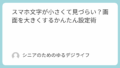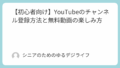スマホを使い始めたばかりの方にとって、LINEは少し難しく感じることもあるかもしれません。
特に「写真ってどうやって送るの?」「うまくメッセージが届かない…」といった悩みはよく聞かれます。
この記事では、スマホ初心者でも迷わず使えるLINEの写真・メッセージ送信方法を、順を追ってわかりやすく解説します。
家族とのやりとりをもっと楽しく、もっとスムーズにしていきましょう。
1. LINEの基本とは?家族との連絡に最適な理由

LINEはどんなアプリ?
LINEは、スマホを使って無料でメッセージや写真、通話ができる便利なコミュニケーションアプリです。
日本国内では非常に多くの人が使っており、特に家族とのやり取りにぴったりです。
スマホ初心者でも安心して使える理由
LINEは、1つのアプリで文字・写真・音声のすべてがやりとりできる点が大きな魅力。
複雑な操作はなく、画面上のボタンをタップするだけで多くのことができます。
初めての方にも直感的で使いやすいよう設計されています。
電話やメールとどう違う?
電話やメールとの大きな違いは、即時性とわかりやすさにあります。
送ったメッセージは「既読」が付き、どこまで読まれたかもわかります。
さらに、画像やスタンプも簡単に送れるので、文字だけよりも伝えやすいのが特徴です。
以下に、メール・電話・LINEの違いをまとめた表をご紹介します。
| 比較項目 | メール | 電話 | LINE |
|---|---|---|---|
| 送信の手軽さ | △ | △ | ◎ |
| 写真の送信 | △(手順が多い) | × | ◎(簡単) |
| 既読表示 | × | × | ◎ |
| コスト | 無料(Wi-Fi時) | 通話料が発生 | 無料(Wi-Fi時) |
2. LINEで写真を送る方法(基本編)
トーク画面を開く手順
まずは、送りたい相手のトーク画面を開きましょう。
LINEを起動し、「トーク」→「家族や友人の名前」をタップすればOKです。
写真マークの位置と意味
トーク入力欄の横にある「写真マーク」をタップすると、スマホに保存されている画像が一覧で表示されます。
ここから送りたい写真を選び、送信ボタンを押すだけで完了です。
カメラで撮影してすぐ送る方法
今その場で写真を撮ってすぐ送りたい場合は、「写真マーク」の隣にある「カメラマーク」をタップします。
カメラが起動するので、撮影後に「送信」を押せばリアルタイムで相手に写真が届きます。
3. スマホ内の写真を選んで送る方法
写真を1枚だけ送る場合
アルバムから1枚だけ選んで送るときは、写真を1回タップ → 送信ボタンの順で操作します。
誤って他の写真を送らないよう、選択前にプレビューで確認すると安心です。
複数の写真をまとめて送る手順
画面右上に「選択」や「複数選択」と表示されるボタンを使えば、複数の写真を一括で送信できます。
旅行やイベントなど、何枚も送りたいときに便利な方法です。
送る前に写真を確認・編集する方法
選んだ写真は、送る前に明るさや向きを調整したり、トリミング・スタンプを追加することも可能です。
「編集」機能を活用すれば、より見やすく気持ちのこもった写真になります。
以下に送信方法の違いと使い分けをまとめました。
| 方法 | 操作手順 | おすすめシーン |
|---|---|---|
| 1枚だけ送信 | 写真 → 1枚タップ → 送信 | 記念写真を共有したいとき |
| 複数送信 | 写真 → 複数選択 → 送信 | イベントのまとめ共有に |
| カメラ撮影直送信 | カメラ → 撮影 → 送信 | 今の瞬間を伝えたいとき |
4. メッセージを送る基本操作
トーク入力欄の使い方
LINEのトーク画面では、画面下部の入力欄に文字を打ち込むことでメッセージを作成できます。
入力が終わったら、右側の「紙飛行機アイコン」をタップすればメッセージが送信されます。
改行・絵文字・スタンプの活用
文章の途中で改行したい場合は、「改行」キーを使いましょう。
また、絵文字やスタンプを使えば、気持ちがより伝わりやすくなります。
感情を表現したり、会話を明るくするのに役立ちます。
送信ミスを防ぐポイント
メッセージを送る前に、もう一度内容を確認する習慣をつけると安心です。
誤字や誤送信を減らすためにも、送信ボタンは焦らずゆっくり押すようにしましょう。
5. 写真とメッセージを一緒に送る方法
写真にメッセージを添えて送る手順
写真を選んだ後に、「キャプション入力欄」にコメントを入力すれば、写真と一緒にメッセージを送れます。
「これおいしかったよ!」「今日のお散歩の風景だよ」など、ひとこと添えるだけでぐっと親しみが増します。
アルバム・ノート機能の活用
複数の写真を整理して共有したいときは、「アルバム機能」が便利です。
また、「ノート機能」を使えば、日記のように思い出をまとめて残すことができます。
どちらもトーク画面右上の「+」マークからアクセスできます。
「長押し保存」や「送信取消」の使い方
受け取った写真を保存したいときは、画像を長押し → 保存で端末に保存できます。
また、間違えて送ってしまったメッセージは、「長押し → 送信取消」で削除可能です(相手にも反映されます)。
6. よくあるトラブルと対処法
写真が送れないときの確認ポイント
LINEで写真が送れないときは、通信環境(Wi-Fiやデータ通信)を確認しましょう。
一度アプリを終了して再起動するだけで直るケースもあります。
誤送信した場合の対応方法
間違えて送ってしまった場合は、すぐに送信取消をするのがポイントです。
ただし、時間が経つと削除できないこともあるので、早めの対応が重要です。
相手に届かない原因と対処策
メッセージが届かないと感じた場合は、相手がブロックしていないか・圏外にいないかを確認しましょう。
一時的な通信障害の可能性もあるため、時間をおいて再送信してみてください。
よくあるトラブルと解決方法を以下にまとめました。
| トラブル内容 | 原因 | 解決方法 |
|---|---|---|
| 写真が送れない | 通信環境・アプリ不具合 | Wi-Fi接続/アプリ再起動 |
| 誤送信 | 操作ミス | 「送信取消」で削除 |
| 届かない | 相手の圏外・ブロック | 再送信・他の手段で連絡 |
7. まとめ|LINEを使って家族とつながる第一歩
LINEを使いこなせば家族との距離が近くなる
LINEは、スマホ初心者にとっても使いやすく、家族との距離を縮めるツールとして最適です。
写真やメッセージで日常のやり取りが簡単にできるようになります。
写真やメッセージで気軽な日常共有を
「今日こんなことがあったよ」「こんな景色を見たよ」など、気軽に伝えることがLINEの魅力です。
日常を共有することで、会えない時間もつながりを感じられます。
慣れてきたらスタンプ・ビデオ通話にも挑戦
基本操作に慣れてきたら、スタンプで感情を表現したり、ビデオ通話で顔を見ながら話すことにも挑戦してみましょう。
LINEは、あなたのスマホ生活をより豊かにするツールになります。
この記事のまとめチェックリスト
- LINEは無料で写真・メッセージを送れる便利なアプリ
- トーク画面で写真マークをタップするだけで送信可能
- 文字メッセージは紙飛行機アイコンで送信
- アルバム・ノートで写真をまとめて管理できる
- トラブルがあっても落ち着いて対処すれば安心
※本記事の内容はGoogle本社と関係するものではなく、あくまで個人の経験と情報収集をもとに作成されたものです。